Es ist von Vorteil, unsere E-Mails auf dem neuesten Stand und ordentlich zu halten, insbesondere wenn wir damit arbeiten. Es ist wichtig, dass wir uns in diesem Sinne organisieren können, um die Kontrolle und Organisation über das zu übernehmen, was wir senden und an wen wir es senden.
In diesem Sinne ist das von Google Mail zur Verfügung gestellte Tool zum Erstellen von Gruppen sehr nützlich. Durch das Erstellen einer Gruppe in der E-Mail können wir eine Nachricht auswählen und direkt an alle Personen senden, die Teil dieser Nachricht sind. Ein Beispiel kann ein Team aus Arbeit, Sport, Freizeit, Familie usw. sein.
Wenn wir Verteilerlisten in Google Mail erstellen, können wir schnell und einfach dieselbe E-Mail an alle Kontakte in dieser Liste senden, ohne sie einzeln schreiben zu müssen.
Als nächstes werden wir sehen, wie wir verschiedene Gruppen in unserem Google Mail-Konto erstellen können.
1. So erstellen Sie eine Gruppe in Google Mail
Als Erstes müssen wir unser Google Mail-Konto öffnen und im Dropdown-Menü auf die Registerkarte Google Mail klicken und “Kontakte” auswählen.
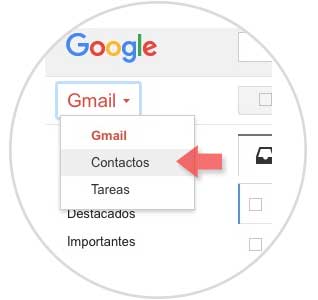
Als nächstes sehen wir, dass ein neuer Tab mit all unseren Kontakten geöffnet wird. Wir müssen in das Menü auf der linken Seite gehen und die Registerkarte “Tag erstellen” auswählen
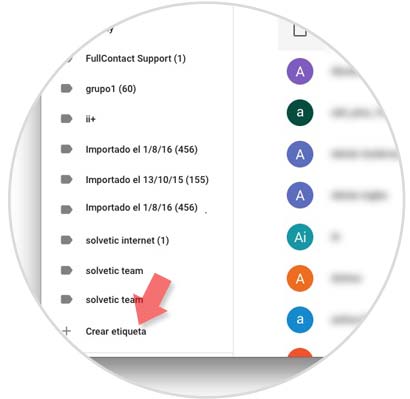
Jetzt ist es an der Zeit, den Namen auszuwählen, den wir unserem Label geben möchten. Dies ist der Name unserer Gruppe.
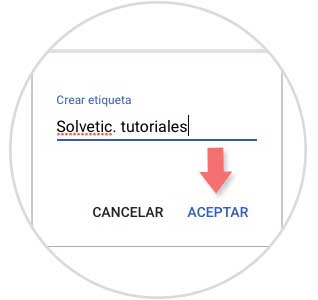
Nachdem wir diesen Namen vergeben haben, sehen wir im Menü auf der linken Seite, dass unsere Gruppe erstellt wurde.
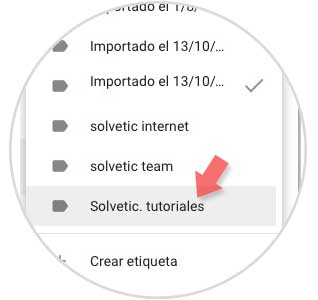
Sobald wir hier sind, müssen wir alle Kontakte hinzufügen, die wir zu dieser Gruppe gehören möchten. Dafür wählen wir sie in unserer Liste aus. Sobald wir alle ausgewählt haben, müssen wir auf das Symbol oben rechts in Form einer Beschriftung klicken.
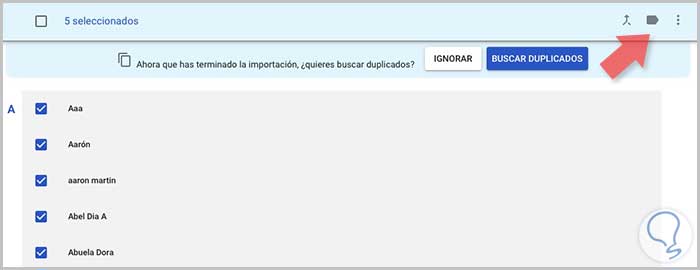
Im Dropdown-Menü müssen wir die Gruppe auswählen, die wir erstellt haben. In diesem Fall “TechnoWikis.tutoriales”. Auf diese Weise haben wir die in dieser Gruppe ausgewählten Kontakte aufgenommen.
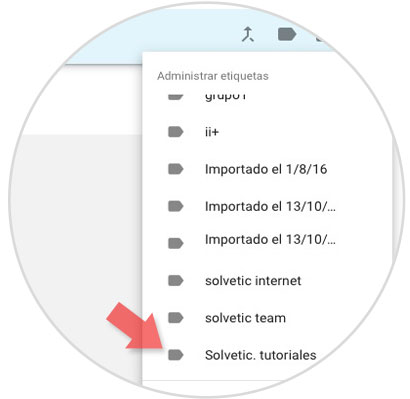
2. So senden Sie E-Mails an eine Gruppe in Google Mail
Wenn wir dieselbe E-Mail an alle Personen senden möchten, die eine Gruppe bilden, die wir in Google Mail erstellt haben, müssen Sie die folgenden Schritte ausführen.
Geben Sie zunächst unser Google Mail-Konto ein und wählen Sie “Verfassen”, um eine neue E-Mail zu erstellen. Sobald sich das Fenster öffnet, müssen wir auf “An” klicken und ein neues Fenster wird geöffnet.
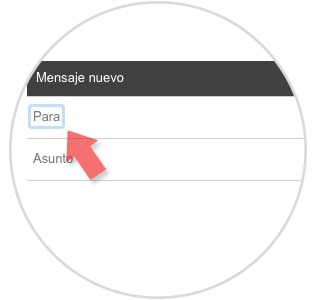
In diesem neuen Fenster müssen wir auf “Meine Kontakte” klicken, um die Gruppe auszuwählen, die wir erstellt haben und an die wir die Mail senden möchten.
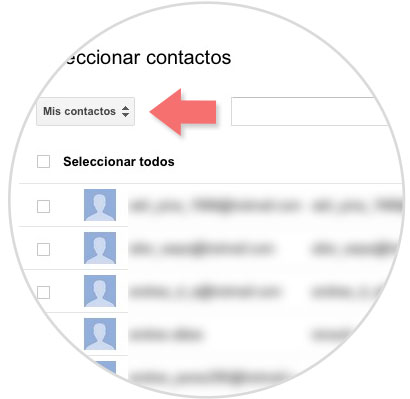
Sobald die Gruppe ausgewählt ist, müssen wir die Option “Alles auswählen” aktivieren und anschließend auf die Schaltfläche “Auswählen” klicken.
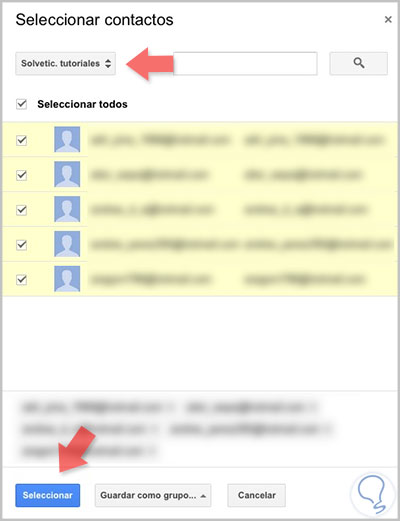
Sobald Sie an diesem Punkt angekommen sind, erhalten alle in dieser Gruppe enthaltenen E-Mail-Adressen die von uns gesendete E-Mail.
Auf diese Weise sparen wir jedes Mal Zeit und Mühe, wenn wir dieselbe E-Mail an verschiedene Kontakte senden müssen. Wir können je nach unseren Bedürfnissen und Interessen unterschiedliche Gruppen bilden und jeweils diejenige auswählen, die uns am meisten oder am meisten interessiert.
